Heb je ooit een video bekeken en wilde je alleen de audiotrack opslaan? Misschien is het een nummer uit een concertclip, een spraaknotitie of een geluidseffect dat je nodig hebt voor een project. Een van de beste manieren om dit te doen is door converteer MP4 naar WAVWAV-bestanden houden de audio ongecomprimeerd en in de hoogst mogelijke kwaliteit. In tegenstelling tot MP4, dat video en audio combineert, richt WAV zich puur op geluid, waardoor het perfect is voor bewerking, muziekproductie en professioneel gebruik. Deze gids laat je alles zien, van het begrijpen van formaten tot de beste conversietools.
Deel 1. Wat is MP4 en WAV?
Wat is MP4
MP4 is een van de meest gebruikte containerformaten voor het opslaan van digitale multimediacontent, waaronder video's en audio. Het kan ook ondertitels, afbeeldingen en metadata opslaan, waardoor het een van de meest gebruikte en veelzijdige bestandstypen is. Dankzij de unieke MP4-compressiemethode zijn kwaliteit en bestandsgrootte goed in balans. MP4-bestandscompressie is de reden waarom MP4-bestandsformaten veel worden gebruikt voor streaming, het delen van video's en het afspelen op mobiele apparaten.
Wat is WAV
Het WAV-bestand, een afkorting van Waveform Audio File Format, is ontwikkeld door Microsoft en IBM en is een ongecomprimeerd bestandsformaat dat wordt gebruikt voor het opslaan van audiogegevens. WAV-bestandsformaten leggen audio vast in ruwe vorm, wat resulteert in de beste geluidskwaliteit, maar ook in grote bestanden. Vanwege de hoge geluidskwaliteit worden WAV-bestanden vaak gebruikt voor geluidsbewerking, muziekproductie en uitzendingen.
Vergelijkingstabel
| Voorzien zijn van | MP4 | WAV |
| Bestandstype | Multimedia-containerformaat (ondersteunt video, audio, ondertitels, afbeeldingen). | Ongecomprimeerd audioformaat. |
| Compressie | Gecomprimeerd (met of zonder verlies, afhankelijk van de codec). | Ongecomprimeerd (onbewerkte audiogegevens). |
| Bestandsgrootte | Kleiner, efficiënter in opslag. | Veel groter omdat er geen compressie is. |
| Kwaliteit | Goede balans tussen kwaliteit en formaat. | Hoogste audiokwaliteit. |
| Gebruik | Streamen, video delen, draagbare apparaten. | Professionele audiobewerking, muziekproductie. |
| Compatibiliteit | Ondersteund door de meeste apparaten en platforms. | Breed ondersteund, maar voornamelijk voor audiodoeleinden. |
| Best voor | Dagelijks afspelen en delen. | Professionele audio van studiokwaliteit. |
Deel 2. Converteer MP4 naar WAV met de beste geluidskwaliteit
Als u audio uit MP4-video's wilt halen, is het meest betrouwbare hulpmiddel AVAide Video ConverterHet is een alles-in-één converter die meer dan 300 video- en audioformaten aankan, waardoor elke conversie flexibeler en efficiënter is. AVAide Video Converter kan video's converteren naar WAV-audiobestanden met behoud van de best mogelijke audiokwaliteit, zelfs voor professionele editors, omdat het optimaal is ontworpen voor supersnelle conversiesnelheden en gebruiksgemak.
- Converteer MP4 naar WAV en andere audioformaten zoals MP3, AAC, FLAC.
- Extraheer audio met behoud van de originele geluidskwaliteit.
- Profiteer van 30× snellere conversie met versnellingstechnologie.
- Batch converteert meerdere MP4-bestanden tegelijk naar WAV.
- Knip of trim de audio zodat alleen de delen overblijven die u nodig hebt.
Stap 1Download en installeer
Bezoek de officiële website van AVAide en download het programma dat aan uw besturingssysteemvereisten voldoet. Volg de stappen om de installatie te voltooien.
Stap 2Start de software en upload de video
Zodra het geopend is, klikt u op de Bestanden toevoegen tabblad. Upload het MP4-bestand. Als u batchconversie wilt uitvoeren, upload dan meerdere MP4-bestanden.

Stap 3Kies WAV
Klik op de vervolgkeuzeknop bij de optie Uitvoerformaat en kies Audio > WAVJe kunt ook de gewenste audiokwaliteit en bitsnelheid kiezen in de profielinstellingen.
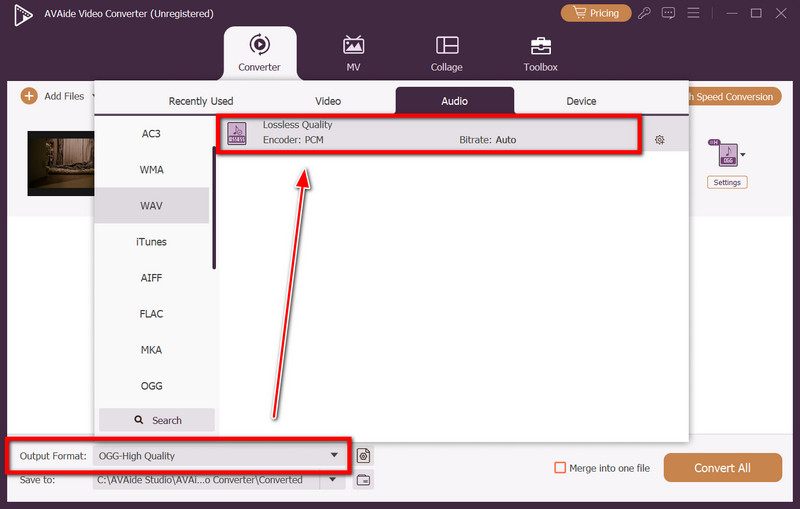
Stap 4Audioparameters wijzigen
U kunt ook ongewenste audiofragmenten verwijderen, het volume aanpassen of de video inkorten om de specifieke audio in WAV-formaat vast te leggen.

Stap 5Start de conversie
Selecteer de doelmap waar u het WAV-bestand wilt opslaan. Klik vervolgens op Alles omzetten om de MP4 naar WAV-conversie te starten. Het programma werkt snel en behoudt de geluidskwaliteit van het bestand optimaal.
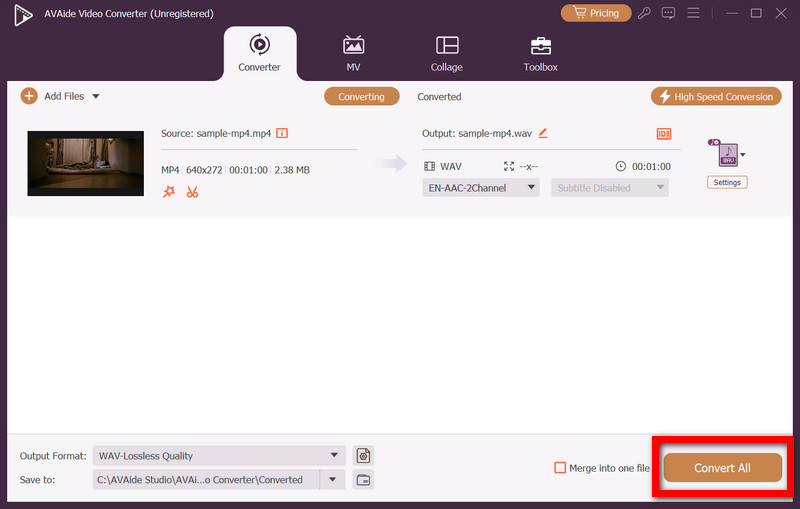
Deel 3. Gratis MP4 naar WAV omzetten
Gratis MP4 naar WAV-converters maken het gemakkelijk om audio van hoge kwaliteit te extraheren zonder te investeren in betaalde software. Of je nu de voorkeur geeft aan een downloadbaar programma of een online oplossing, er zijn betrouwbare tools die uitstekende resultaten leveren. In dit gedeelte verkennen we drie populaire gratis opties en begeleiden we je door de stappen om MP4-bestanden moeiteloos naar WAV te converteren.
1. Durf
Audacity is een gratis, open-source audiobewerkingstool die ook als converter werkt. Hoewel het geen video kan afspelen, kan het wel audio uit MP4-bestanden extraheren en converteren naar WAV-formaat. Dit maakt het een uitstekende optie voor gebruikers die professionele audiobewerking nodig hebben, samen met basisconversiefuncties. Voor gebruikers die oudere formaten gebruiken, is het een goed idee om het te combineren met een tool die converteert ASF naar MP4 zorgt voor een bredere compatibiliteit voordat u het in Audacity bewerkt.
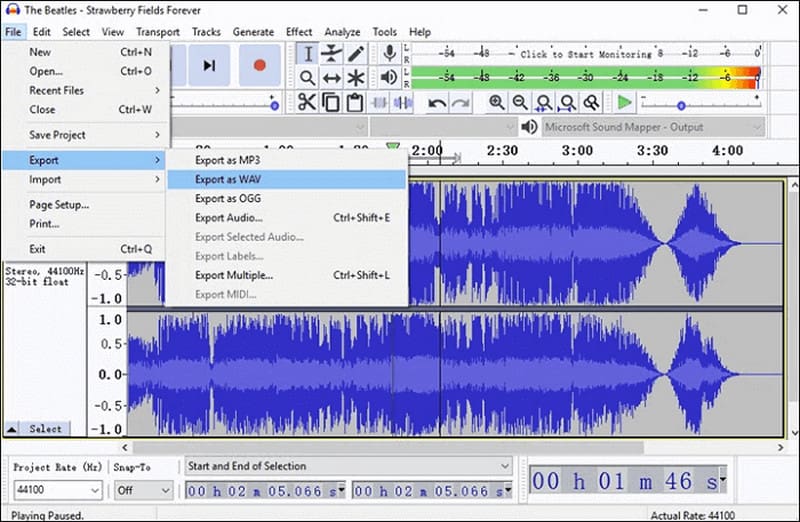
Stap 1De allereerste stap is het downloaden en installeren van Audacity vanaf de officiële site.
Stap 2Open de software en selecteer in het bovenste menu Bestand > Importeren > Audio.
Stap 3Klik op de MP4-audio u wilt het audiospoor openen en laden.
Stap 4Nadat het is geïmporteerd en op het scherm wordt weergegeven, klikt u op de linkerbovenhoek van het scherm, Bestand > Exporteren > Exporteren als en selecteer WAV.
Stap 5Stel de locatie in waar u de uitvoer wilt opslaan en selecteer de audio-WAV-optie. Klik vervolgens op de knop Sparen knop.
2. VLC-mediaspeler
VLC is een van de meest gedownloade en gratis mediaspelers, beschikbaar op meerdere platforms. Naast het afspelen van audio- en videobestanden kan VLC ook MP4-bestanden naar WAV-bestanden converteren, wat fantastisch is als je de converter al op je apparaten hebt staan.
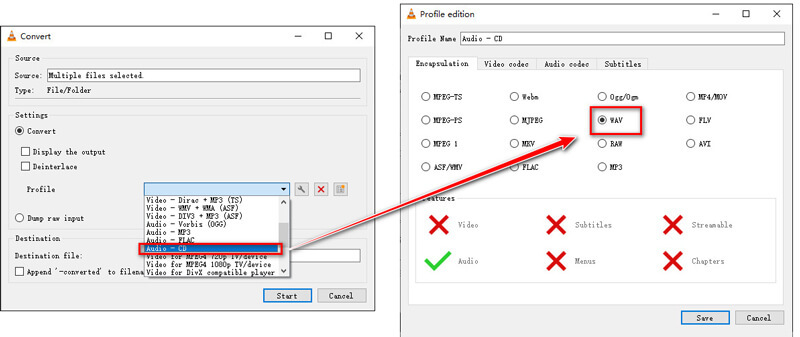
Stap 1Begin met het downloaden en installeren van VLC Media Player als u deze nog niet heeft.
Stap 2Start VLC en ga naar Media, en vervolgens Converteren/Opslaan.
Stap 3Klik op Toevoegen en kies het MP4-bestand dat u wilt converteren.
Stap 4Klik op Converteren/Opslaanen selecteer vervolgens Audio > WAV van de profielen.
Stap 5Klik Begin om de conversie te starten nadat u de map en het bestand hebt geselecteerd waarin u de conversie wilt opslaan.
3. CloudConvert
CloudConvert is een gratis conversietool die online beschikbaar is. Het kan bestanden converteren van en naar meer dan 200 verschillende formaten, waaronder MP4 naar WAV. Deze volledig online tool vereist geen installatie en kan worden gebruikt op elk apparaat met een internetverbinding.
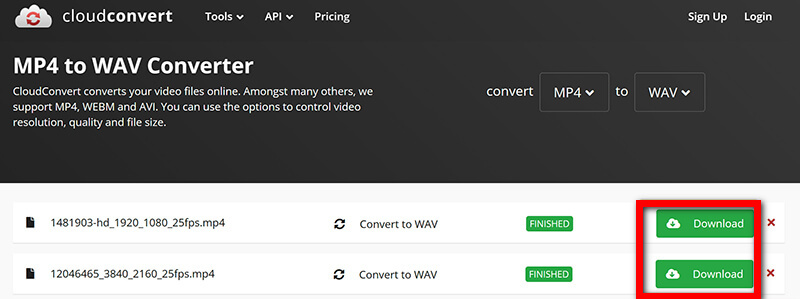
Stap 1Open een browser en ga naar de site van CloudConvert.
Stap 2Klik op de Bestand en upload het MP4-bestand dat u hebt.
Stap 3Selecteer WAV als gewenste uitvoer in de vervolgkeuzelijst Converteren naar.
Stap 4Wijzig eventuele andere instellingen, zoals audiolengte of bitsnelheid.
Klik op de Converteren Klik op de knop, laat de conversie voltooien en download het bestand vervolgens in WAV-formaat.
Bonusonderdeel: Wilt u WAV naar MP4 met een afbeelding converteren?
Platforms op sociale media accepteren alleen video's, waardoor het niet mogelijk is om direct WAV-audio te delen. AVAide Video Converter Hiermee kunt u een achtergrondafbeelding aan een WAV-bestand toevoegen en het exporteren als een professionele video, zodat u WAV naar MP4 kunt converteren.

GRATIS DOWNLOAD Voor Windows 7 of hoger
 Veilige download
Veilige download
GRATIS DOWNLOAD Voor Mac OS X 10.13 of hoger
 Veilige download
Veilige downloadStap 1Open de tool en selecteer het MV-tabblad
De software moet op uw computer worden geopend en u moet op de knop drukken. MV functie, die zich tussen de optie Converteren op uw hoofddashboard bevindt.
Stap 2WAV-audiobestand
Klik in de MV-werkruimte op de + Klik op de knop en upload een WAV-bestand. De audio wordt automatisch op de MV-tijdlijn geplaatst.
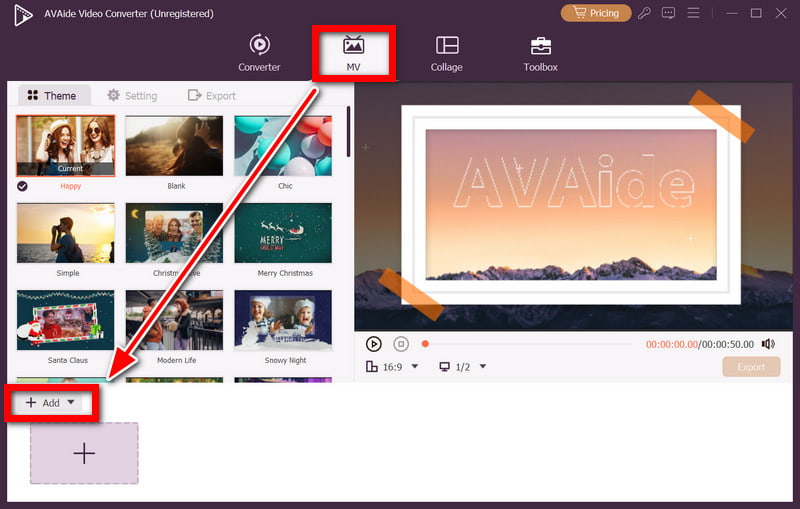
Stap 3Achtergrondafbeelding
Ga naar het mediagebied en klik op de + knop om een foto of afbeelding te uploaden die als achtergrond voor de video zal dienen.
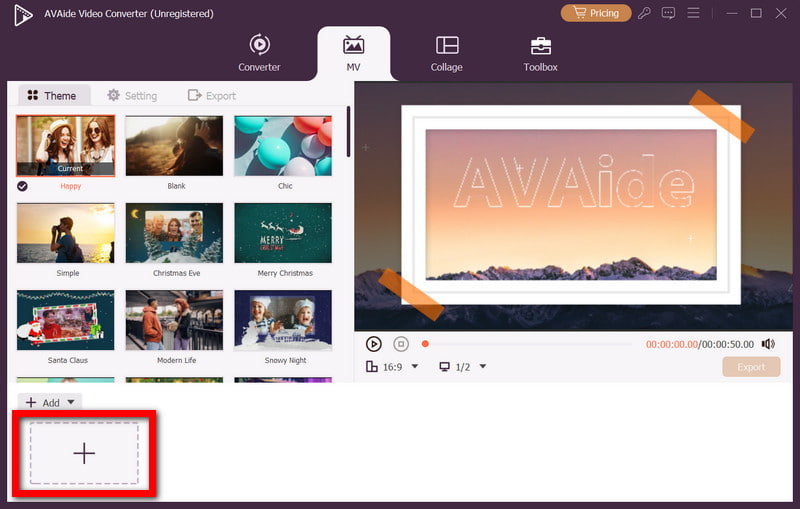
Stap 4Rek de afbeelding uit tot de lengte van de audio
Verklein of rek de afbeeldingsduur in de tijdlijn zodat deze eindigt met het WAV-bestand.
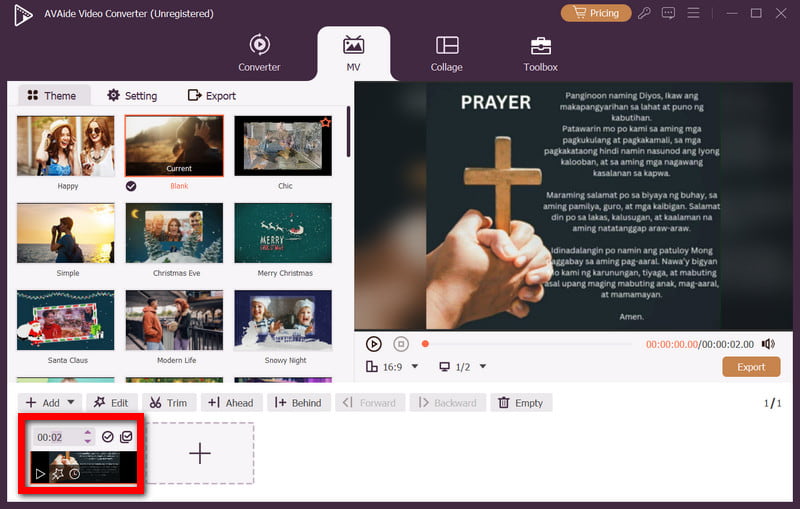
Stap 5Thema's of tekst toevoegen
U kunt een thema selecteren, overgangen en tekst toevoegen om uw video visueel aantrekkelijker te maken.
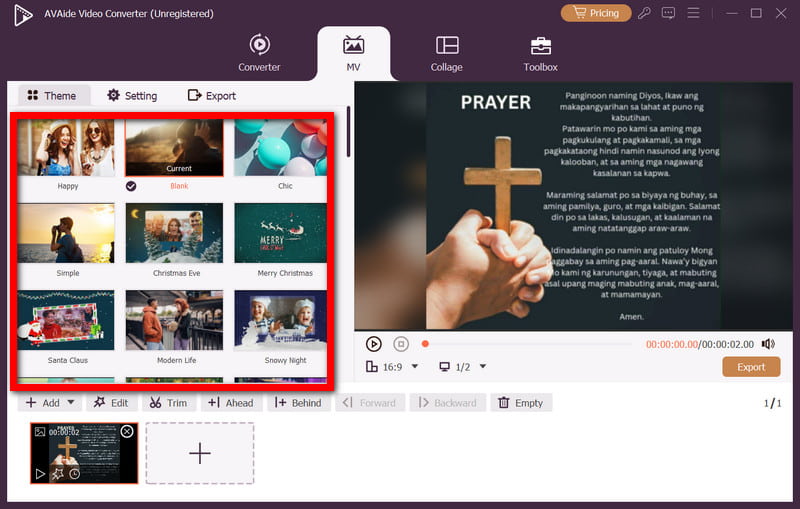
Stap 6Exporteren als MP4
Klik Exporteren, selecteer MP4, kies een resolutie en klik vervolgens op Exporteren starten om je nieuwe video op te slaan.
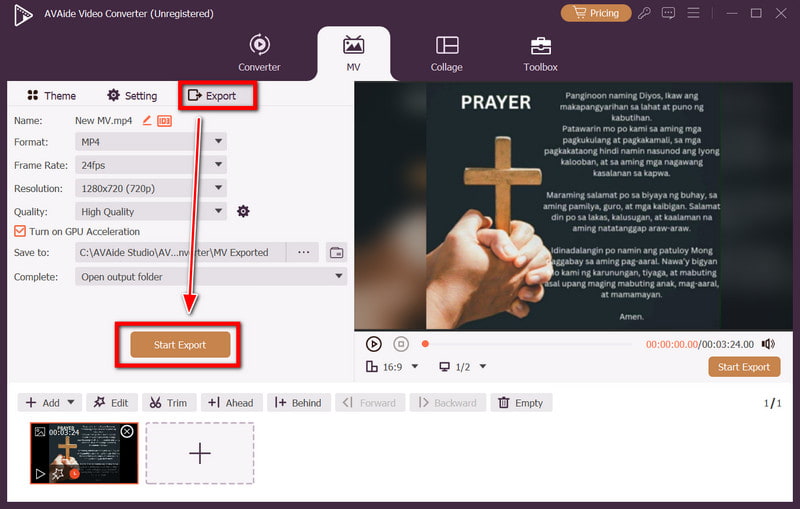
Met behulp van een MP4 naar WAV-converter maakt het eenvoudig om hoogwaardige audio uit elke video te halen, of het nu gaat om bewerking, professionele projecten of persoonlijk luisteren. Met tools zoals AVAide Video Converter, Audacity, VLC en CloudConvert, je hebt genoeg betrouwbare opties. Kies de methode die het beste bij je past en geniet elke keer weer van ongecomprimeerde, kristalheldere audio.
Een multifunctionele MP4-converter om elk videoformaat om te zetten naar MP4 met een hoge uitvoerkwaliteit.




